CAD中鼠标的使用技巧
返回CAD中鼠标的使用技巧
在使用CAD绘制图形时,鼠标是必不可少的辅助工具,那你知道如何使用CAD提高绘图效率吗? 下面小编就为大家总结一下CAD中鼠标的使用技巧。
一、鼠标左键的使用技巧
1.鼠标的第一种功能作用:当鼠标点击左键时可以选择图形。
2.鼠标的第二种功能作用:当鼠标点击左键后,向左侧拖动鼠标出现绿色的矩形线框可以框选多个图形。
二、鼠标右键的使用技巧
1.首先打开CAD,输入命令【OP】弹出选项卡,点击选项卡中的【自定义右键单击】按钮。找到【默认模式】和【编辑模式】,选择【重复上一个命令】,最后确定。系统配置就设置好了。
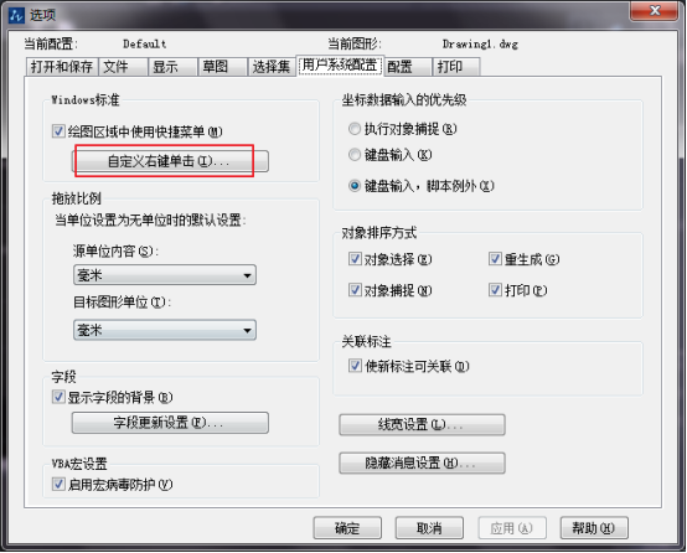
2. 在提示选择对象时输入?号会看到更多选择选项,记住这些选项可以提高选择效率。
三、CAD鼠标中键的使用技巧
1.鼠标中键的第一种功能作用:通过前后滚动滚轮可以放大缩小图形。
2.鼠标中键的第二种功能作用: 在按住鼠标滚轮不放时,当绘图区出现“手”提示时可以平移图形
3. 鼠标中键的第三种功能作用:双击的鼠标滚轮后所有的图形都会显示在绘图区域中,这个功能与显示全部命令【zoom】相同。
4. 鼠标中键的第四种功能作用:当shift键与滚轮同时使用,对图形进行拖拽,视图会调整为空间视图。

5.鼠标中键的第五种功能作用: 点击Ctrl键结合鼠标滚轮,可以对图形进行水平或者垂直移动。
6. 鼠标中键的第六种功能作用: 命令行输入【MBUTTONPAN】,把值设置为0,就可以调出对象捕捉设置菜单。

以上就是CAD中鼠标的使用技巧,感谢您的耐心阅读。希望文章内容对你有所帮助。
推荐阅读:国产CAD
推荐阅读:CAD如何使用查找命令



























